作者:馬榮
Win8是一個面向所有電腦群體的操作系統,所以自然需要針對不同的人群提供不同的處理方案,而就在調整顯示這種小事方面也沒有絲毫的馬虎。本期的《Win8大百科》我們就將介紹如何設置顯示比例和分辨率,尤其是針對不適合高分辨率的老人和兒童。
首先在桌面上右擊鼠標選擇“屏幕分辨率”從而調出屏幕分辨率設置窗口。一般情況下系統會根據顯示器自適應分辨率,但這種情況可能並不適合老人和小孩,因為字太小不容易看清。這是我們就需要拉動滑竿,將分辨率調整到讓眼睛適應的狀態。
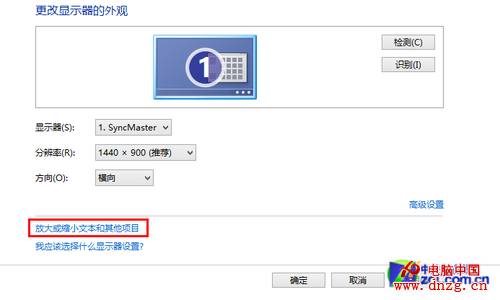
屏幕分辨率界面
在這個界面上我們還可以看到一個“放大或縮小文本和其他項目”,點擊它我們就會進入到一個新的界面,在這裡我們更改所有項目的大小,系統給了100%、125%和150%三檔,不過我們也可以自定義大小。
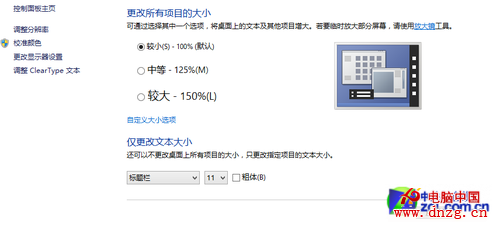
調整項目大小
除了更改所有項目,我們還可以只更改文本的大小,通過選定指定的文本來分別設置大小。目前我們可以更改的地方包括:標題欄、菜單、消息框、調色板標題、圖標、工具提示,這些涵蓋了幾乎所有系統中的文本位置。
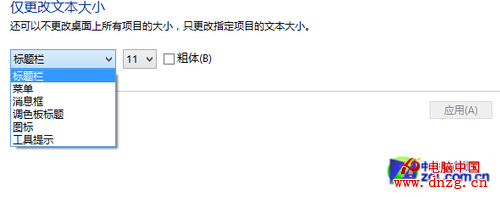
更改多個項目字體
將這些設置成更大的字體和分辨率就可以讓老花眼的用戶更容易看清楚桌面上的各個窗口、文字和選項。
以上就是本期《Win8大百科》的全部內容,通過設置顯示比例和分辨率讓老人和兒童在使用電腦時讓眼睛更放松,微軟在各種細節上的把握和執著是通過數十年的經驗培養出來的,這也是其他系統所無法比擬的。